排版目標
下圖文檔中有一張2020年1-3月口罩購買情況統計表,數據量并不大,我們想不動用excel表格進行統計,直接利用WORD自帶的函數公式計算出表格內空白單元格的數值。其中,金額=單價*數量。
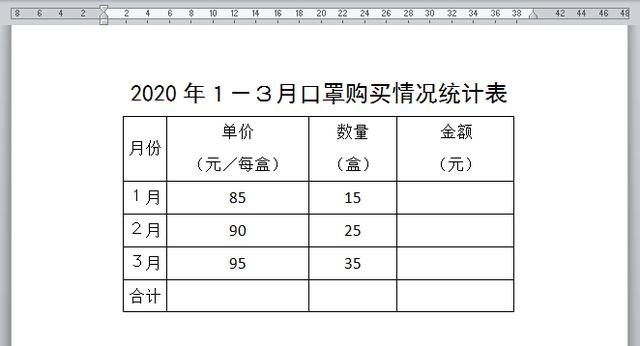
操作步驟
1、如下圖所示,將光標定位在"1月"所在行對應的金額單元格,在[布局]選項卡[數據]功能組中點擊[公式]按鈕。
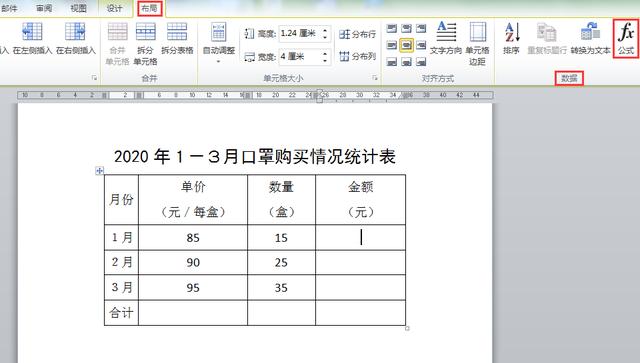
2、在彈出的[公式]對話框中核對公式,將公式編輯欄中默認顯示的"=SUM(LEFT)"更改為 "=PRODUCT(LEFT)",再單擊[確定]按鈕。
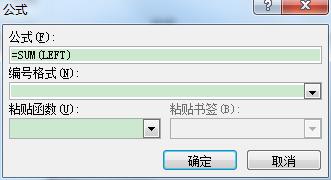
公式編輯欄中默認顯示"=SUM(LEFT)",為加法運算,而計算每月金額需要進行乘法運算,因此要對公式進行修改。
3、"1月"對應的金額單元格顯示出公式計算結果"1275",按同樣的操作方法統計出2月、3月的金額數值分別為"2250""3325"。
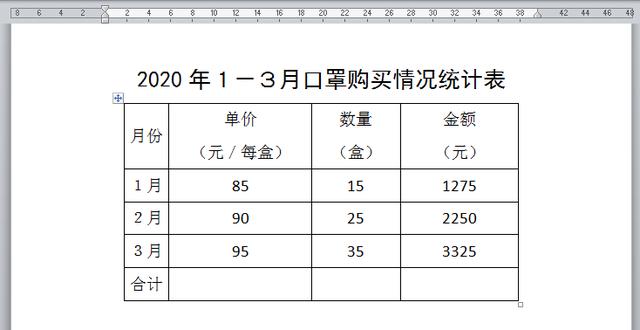
4、接下來在“合計”行對1月-3月的“數量”、“金額”兩列進行求和計算。如下圖所示,將光標定位在"合計"行對應的數量單元格,在[布局]選項卡[數據]功能組中點擊[公式]按鈕。
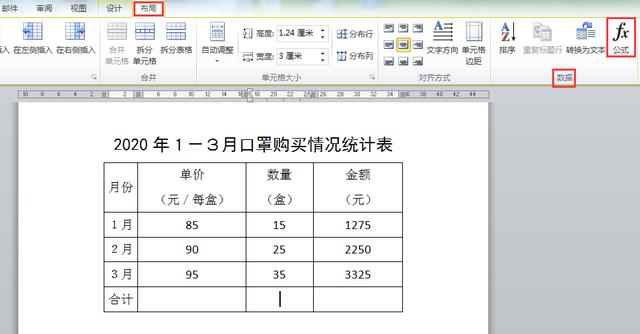
5、彈出的[公式]對話框中公式編輯欄默認顯示"=SUM(ABOVE)",直接單擊[確定]按鈕。
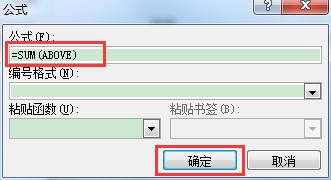
6、"合計"行自動顯示出"數量"總計值"75",同理可計算出"金額"總計值為"6850"。
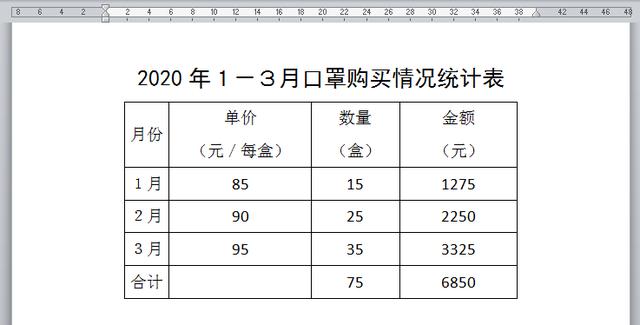
小提示
PRODUC公式為乘法運算,PRODUCT(LEFT)意為對當前選中單元格左邊的數值相乘求乘積,LEFT是左邊的英文單詞;
SUM公式為加法運算,SUM (ABOVE)意為對當前選中單元格上面的數值進行求和計算,ABOVE是上面的英文單詞。
我是@芳芳辦公筆記,如果覺得有用,歡迎收藏、關注!












大全)

SQL語句的基本書寫規則)


)

